今天小编给大家分享的是win10系统bak文件的打开教程,使用win10系统过程中,有时会看到后缀为bak的文件,当想要打开这些文件时系统又会找不到打开这个文件使用的软件,其实bak文件通
今天小编给大家分享的是win10系统bak文件的打开教程,使用win10系统过程中,有时会看到后缀为bak的文件,当想要打开这些文件时系统又会找不到打开这个文件使用的软件,其实bak文件通常都是备份文件来的,找到对应的打开软件也需要知道这个bak文件的类型。有需要的用户,请来看看bak文件怎么打开吧。
电脑上有很多的文件格式,很多的软件都有自己对应的文件格式,如txt为文本文件,doc为office文档等,有时我们可以看到电脑上存在一些后缀为bak的文件,那么bak文件怎么打开呢?就此问题,下面小编教你win10系统bak文件的打开教程。
bak文件怎么打开:
bak文件一般是备份文件来的,确定它是用什么打开首先需要确定它是什么软件生成的,例如是ps生成的那么就用ps打开,用excel生成的就用office打开。
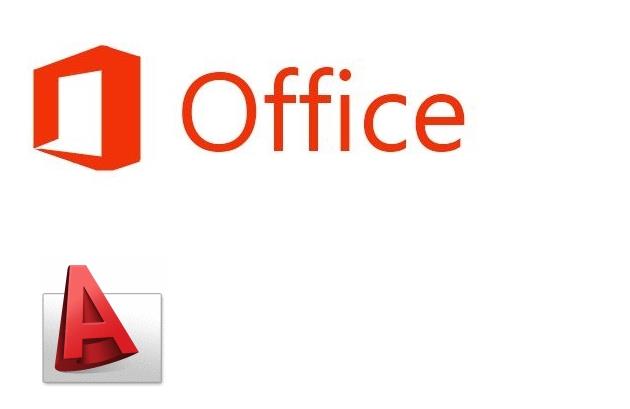
知道了是什么软件生成的后要把文件扩展名修改为对应的软件文件扩展名,在资源管理器里面设置显示文件类型扩展名。
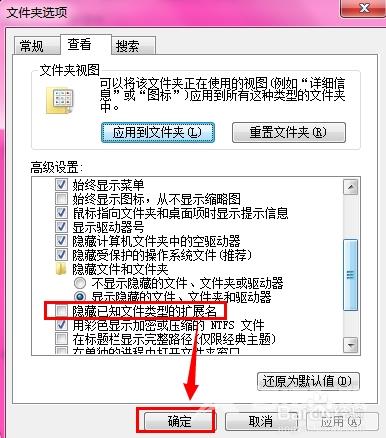
举个例子,有cad生成的bak文件,cad文件的扩展名为dwg,那么我们将bak文件扩展名修改为dwg即可用cad打开,修改方法用重命名即可。

再如由office软件生成的文件,word的改为doc,PowerPoint的改为ppt等等,然后再用对应的软件打开即可。
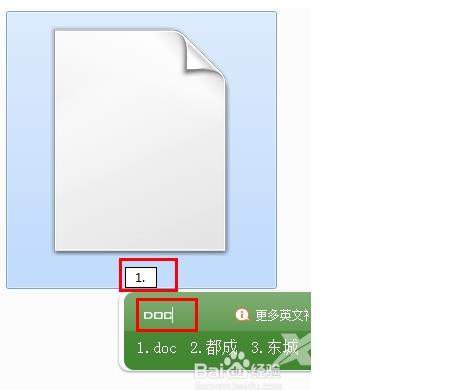
以上就是win10系统bak文件的打开教程介绍了!
